Koš ukládá smazané soubory pro případ, že byste je někdy chtěli obnovit. Občas se Koš na C:/ poškodí a přestane fungovat – a není jasné, co můžete udělat, abyste to napravili. Tato příručka vysvětluje, jak problém vyřešit.
Co způsobuje chybu „Koš je poškozen“
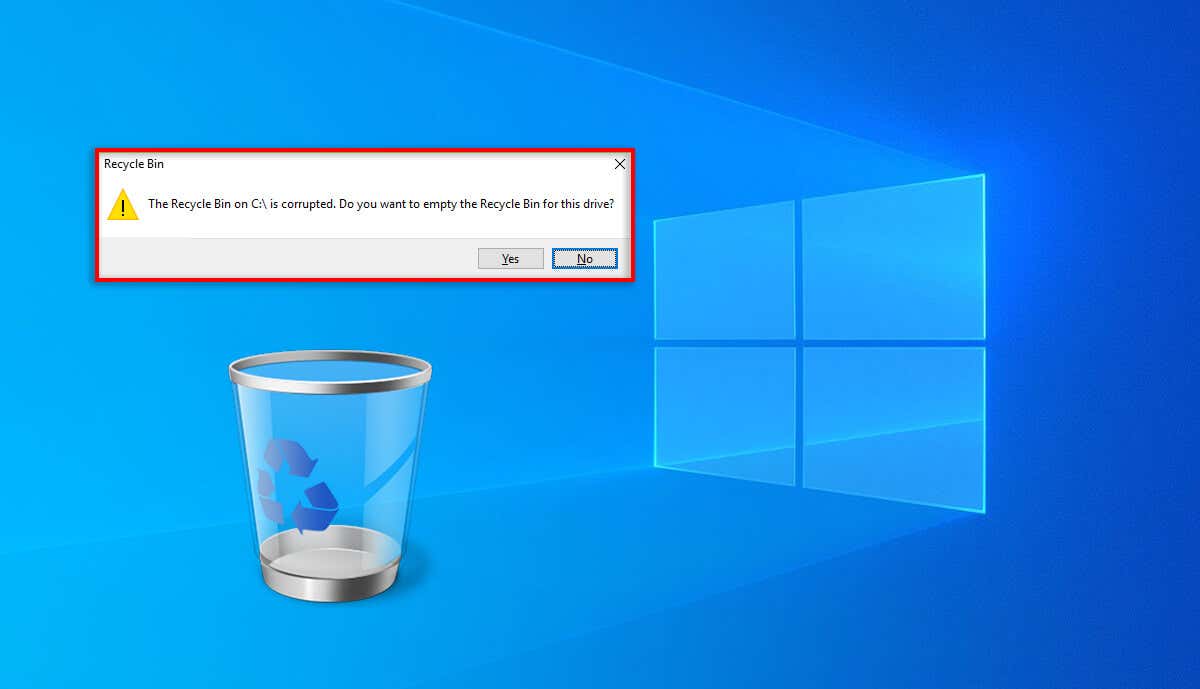
Když dojde k poškození koše, nemůžete již koš vymazat ani obnovit žádný ze souborů, které jste dříve smazali. V podstatě všechny soubory v koši tam uvíznou a vy musíte soubory trvale smazat, abyste se jich zbavili.
Když dojde k poškození koše, uživatelé obdrží zprávu: „Koš na C:\ je poškozen. Chcete vyprázdnit koš pro tuto jednotku?" Pokud stisknete Ano, soubory se smažou a prázdný koš bude fungovat správně, dokud nerestartujete počítač.
Tato chyba může mít několik možných příčin, včetně:
Poznámka:Koš může být poškozen v jakékoli verzi operačního systému Windows, ale my se zaměříme na Windows 10 a Windows 11, protože to jsou dvě nejpoužívanější verze a s největší pravděpodobností být ovlivněny.
Jak opravit chybu poškozeného koše
Níže vysvětlíme, jak opravit chybu poškozeného koše. Začneme s nejjednoduššími řešeními a zapracujeme na techničtějších opravách, takže začněte od začátku a pokračujte dolů.
1. Rychlé opravy k vyzkoušení
Než se pustíme do konkrétních oprav, zde je několik věcí, které můžete vyzkoušet a které by mohly chybu rychle vyřešit:.
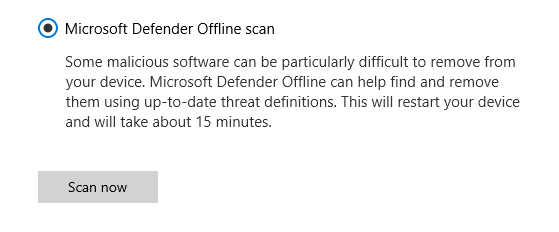

2. Resetujte koš pomocí příkazového řádku
K resetování koše a vyřešení jakýchkoli problémů můžete použít příkazový řádek (CMD). Postup:

rd /s /q C:\$Recycle.Bin
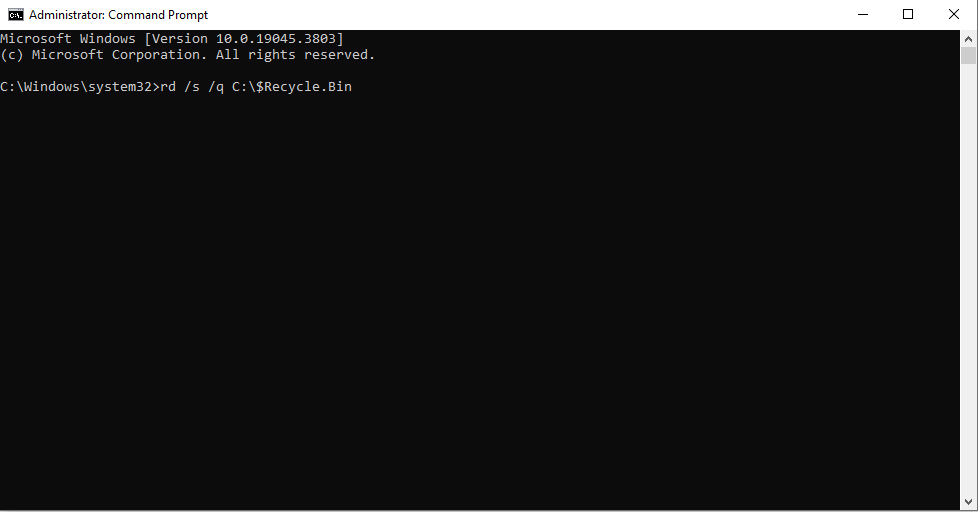
Poznámka:Při zadávání příkazu do příkazového řádku se ujistěte, že zadáváte správný pevný disk. Možná budete také muset provést příkaz pro každý disk, pokud je poškozen na více než jednom z nich.
3. Použijte nástroj Kontrola systémových souborů (SFC)
Kontrola systémových souborů je nástroj systému Windows, který kontroluje a opravuje poškozené soubory v operačním systému. Zde je návod, jak jej použít k opravě koše:
SFC /scannow
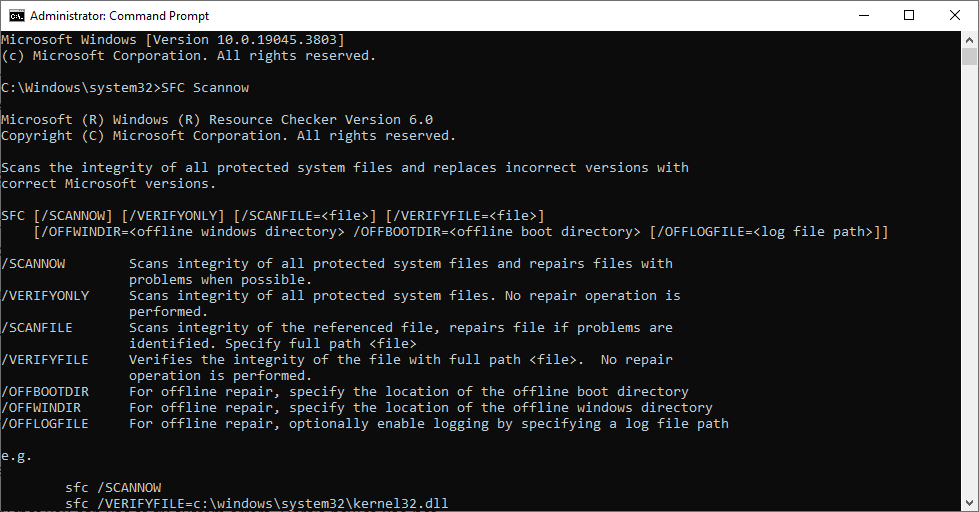
4. Použijte nástroj CHKDSK k opravě koše
CHKDSK je další nástroj Windows, který můžete použít k opravě systémových chyb a opravit poškozené pevné disky. Zde je návod, jak jej použít k opravě chyby koše:.
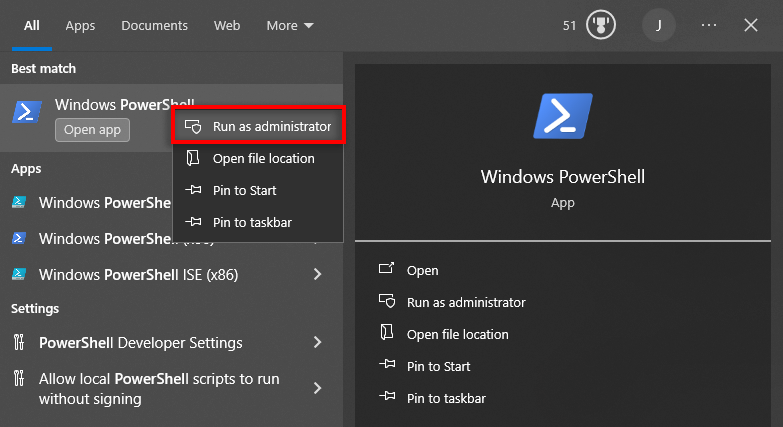
chkdsk C: /R
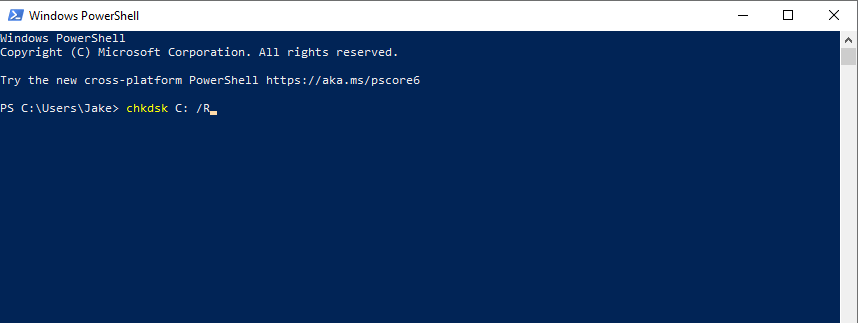
Poznámka:Znovu se ujistěte, že jste zadali správné písmeno jednotky pro vaše úložné zařízení.
5. Odstraňte složku $Recycle.bin
Podle některých uživatelů je odstranění složky $Recycle.bin rychlým způsobem, jak vyřešit chybu koše. Trvale však smaže všechny soubory, které máte v koši – tuto metodu tedy používejte pouze v případě, že jste ochotni tyto soubory navždy ztratit.
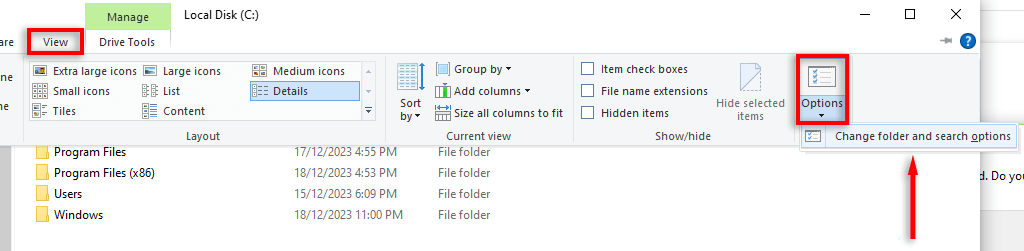
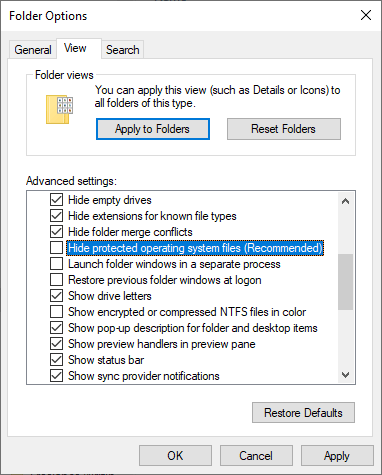
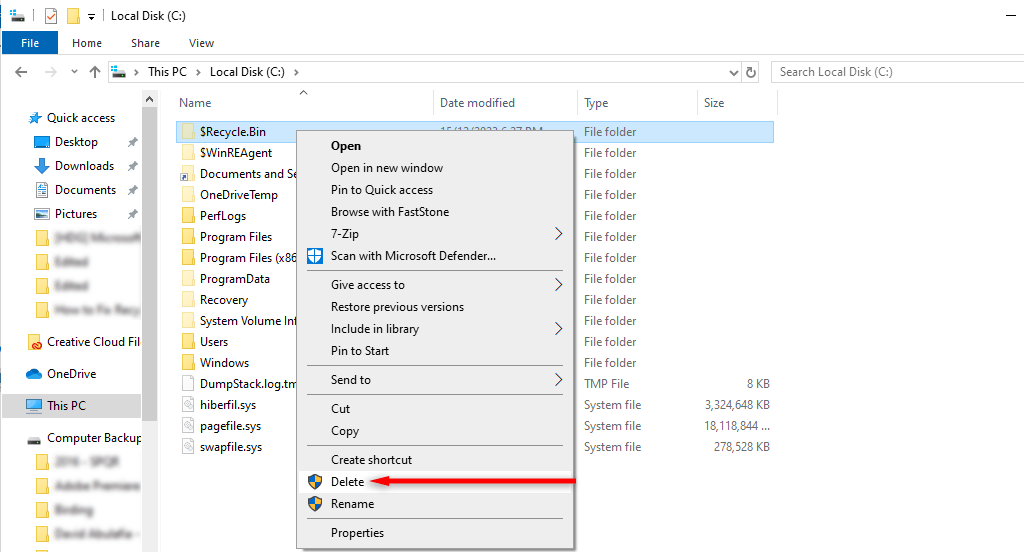
Pokud se ikona koše na ploše znovu nezobrazí, budete ji muset znovu nainstalovat. Postup:
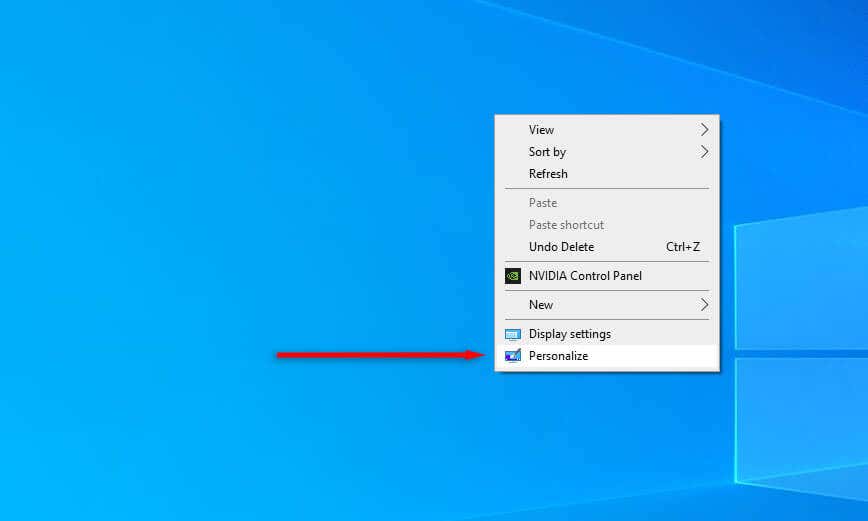
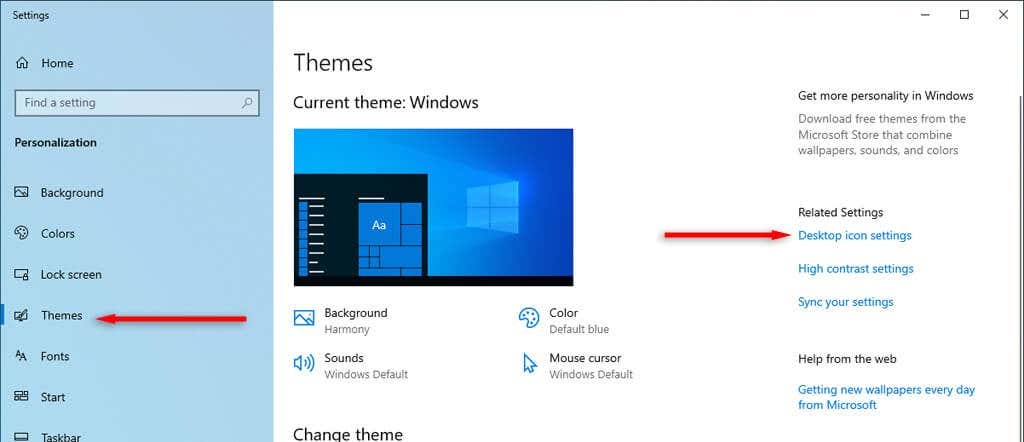
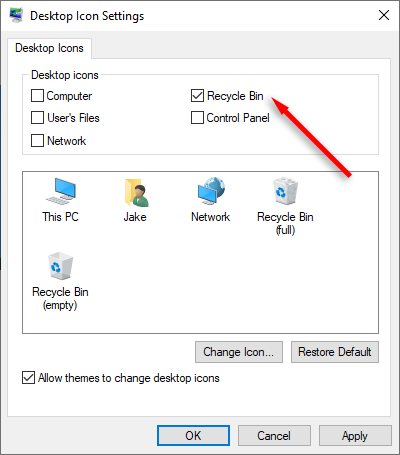
Jak obnovit Smazané soubory
Pokud váš koš funguje správně, můžete jednoduše kliknout pravým tlačítkem na ztracený soubor, který chcete obnovit, a vybrat možnost Obnovit. Pokud však koš zůstane poškozen (nebo budete muset odstranit soubory v něm, abyste to mohli opravit), možná budete muset vyzkoušet software pro obnovu dat.
Mějte však na paměti, že software pro obnovu souborů je často nespolehlivý a neexistuje žádná záruka, že bude schopen obnovit soubory poté, co dojde ke ztrátě dat z koše na vašem HDD nebo SSD..
Smažte, co chcete, kdy chcete
Doufáme, že vám tento článek pomohl, aby váš koš fungoval tak, jak má, a vy můžete znovu snadno mazat soubory. Bohužel, pokud stále máte poškozený koš, poslední možností je použít bod obnovení systému nebo úplně přeinstalovat Windows.